توصيل/التحكم في أجهزة الكمبيوتر عبر الشبكة باستخدام KontrolPack

تحكم بسهولة في أجهزة الكمبيوتر على شبكتك باستخدام KontrolPack. وصّل وأدر أجهزة الكمبيوتر التي تعمل بأنظمة تشغيل مختلفة بكل سهولة.
هل لديك محرك أقراص فلاش وترغب في عمل نسخة احتياطية من ملفات تكوين وإعدادات Linux؟ إذا كان الأمر كذلك ، يمكننا المساعدة! تابع معنا طريقتين سهلتين لإجراء نسخ احتياطي لإعدادات Linux وملفات التكوين على محرك أقراص فلاش!
ملاحظة: للحصول على أفضل النتائج ، يرجى استخدام محرك أقراص USB محمول بحجم 4 جيجابايت على الأقل. غالبًا ما تحمل مجلدات التكوين الكثير من البيانات ، ومن المحتمل ألا يتمكن محرك أقراص فلاش صغير من التعامل مع جميع الملفات.
يعد النسخ الاحتياطي لإعدادات Linux الخاصة بك باستخدام الأمر Tar فكرة جيدة إذا كنت في عجلة من أمرك ، لأنها عملية سريعة. لإنشاء نسخة احتياطية ، ابدأ بفتح نافذة طرفية. يمكنك القيام بذلك عن طريق الضغط على Ctrl + Alt + T أو Ctrl + Shift + T على لوحة المفاتيح.
مع فتح نافذة المحطة الطرفية ، استخدم الأمر Tar لضغط المجلد ~ / .config / ، لأنه الدليل الذي تخزن فيه معظم التطبيقات إعداداتها.
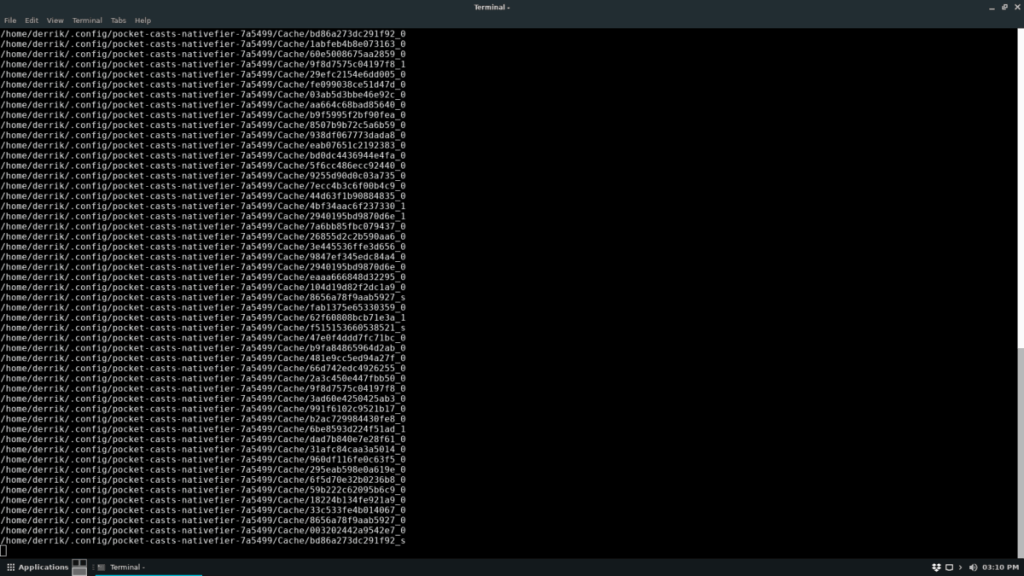
tar czvf linux-settings.tar.gz ~ / .config /
سيؤدي تشغيل الأمر أعلاه إلى إخراج ملف أرشيف TarGZ مع معظم تكوينات Linux الخاصة بك.
من هنا ، قم بتوصيل محرك الأقراص المحمول بمنفذ USB على كمبيوتر Linux الخاص بك. بعد ذلك ، افتح مدير الملفات وضع linux-settings.targ.gz عليه.
يعد النسخ الاحتياطي للمجلد ~ / .config / إلى أرشيف TarGZ طريقة جيدة لضمان نسخ معظم إعدادات Linux احتياطيًا. ومع ذلك ، لا يقوم كل برنامج بتخزين ملفات الإعداد الخاصة به هناك. يستخدم البعض فقط الدليل ~ / بدلاً من ذلك. لذا ، إذا لم تحصل النسخة الاحتياطية الأولى على كل شيء ، فجرب هذا بدلاً من ذلك.
tar czvf linux-settings.tar.gz ~ /
غالبًا ما تحتوي إعدادات Linux على معلومات حساسة ، بما في ذلك كلمات المرور والإشارات المرجعية وما إلى ذلك. إذا كنت تقوم بعمل نسخة احتياطية من إعدادات Linux عبر Tar إلى محرك أقراص فلاش ، فقد ترغب في تشفير النسخة الاحتياطية أيضًا .
أسهل طريقة لإنشاء نسخة احتياطية على Linux هي استخدام أداة GPG. لبدء عملية التشفير ، استخدم أمر gpg التالي أدناه.
gpg -c linux-settings.tar.gz
مع الأرشيف المشفر ، احذف الملف غير المشفر.
rm لينكس-إعدادات.tar.gz
لاستعادة نسخة احتياطية من Tar ، اتبع الإرشادات خطوة بخطوة أدناه.
الخطوة 1: قم بتوصيل محرك الأقراص المحمول بمنفذ USB ، واسحب أرشيف “linux-settings.tar.gz” إلى الدليل الرئيسي الخاص بك (/ home / username /).
الخطوة 2: استخدم GPG لفك تشفير TarGZ ، إذا كنت بحاجة إلى ذلك.
gpg linux-settings.tar.gz
الخطوة 3: استعادة النسخة الاحتياطية.
tar xzvf linux-settings.tar.gz -C ~ / - مكونات الشريط = 2
Deja Dup هي أداة ممتازة لأولئك الذين يتطلعون إلى إنشاء نسخة احتياطية على محرك أقراص فلاش ولكنهم لا يريدون التعامل مع الجهاز. إنه تطبيق سهل الاستخدام يحفظ إعداداتك ببضع نقرات.
يتطلب استخدام أداة النسخ الاحتياطي Deja Dup تثبيت البرنامج. لذا ، قبل المتابعة ، انقر هنا لمعرفة كيفية تثبيت التطبيق. بعد ذلك ، بمجرد تشغيله ، قم بتوصيل محرك أقراص فلاش.
بمجرد توصيل محرك أقراص فلاش USB ، انقر فوق "موقع التخزين" في تطبيق Deja Dup. ثم حدد القائمة المنسدلة وانقر على الخيار المسمى "المجلد المحلي".
عند النقر فوق خيار "المجلد المحلي" ، ستظهر نافذة متصفح الملفات. استخدمه لاستعراض المجلد الرئيسي لمحرك الأقراص المحمول. ثم ، انقر فوق "موافق" لإضافته إلى Deja Dup كموقع التخزين.
مع تعيين موقع التخزين على محرك الأقراص المحمول ، فقد حان الوقت لتعيين المجلد للنسخ الاحتياطي. في التطبيق ، حدد موقع "المجلدات المراد حفظها" وانقر عليها بالماوس. بمجرد الوصول إلى هناك ، انقر فوق علامة "+" لإظهار متصفح الملفات.
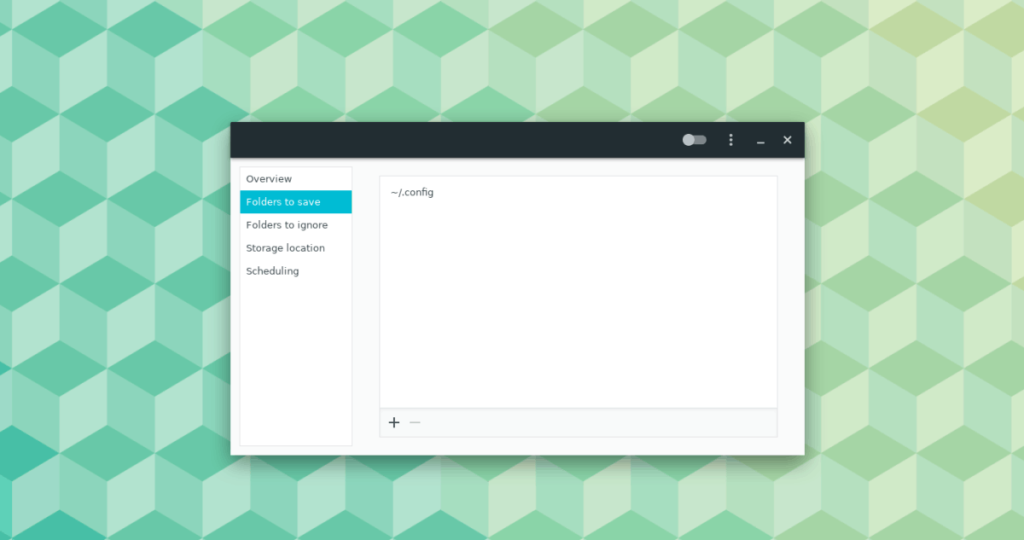
في متصفح الملفات ، تأكد من تمكين المجلدات المخفية وأضف ~ / .config / . بدلاً من ذلك ، إذا لم تتمكن من تمكين الملفات المخفية ، أو كنت ترغب في إجراء نسخ احتياطي لأكثر من مجرد ~ / .config / ، فلا تتردد في إضافة ~ / بدلاً من ذلك.
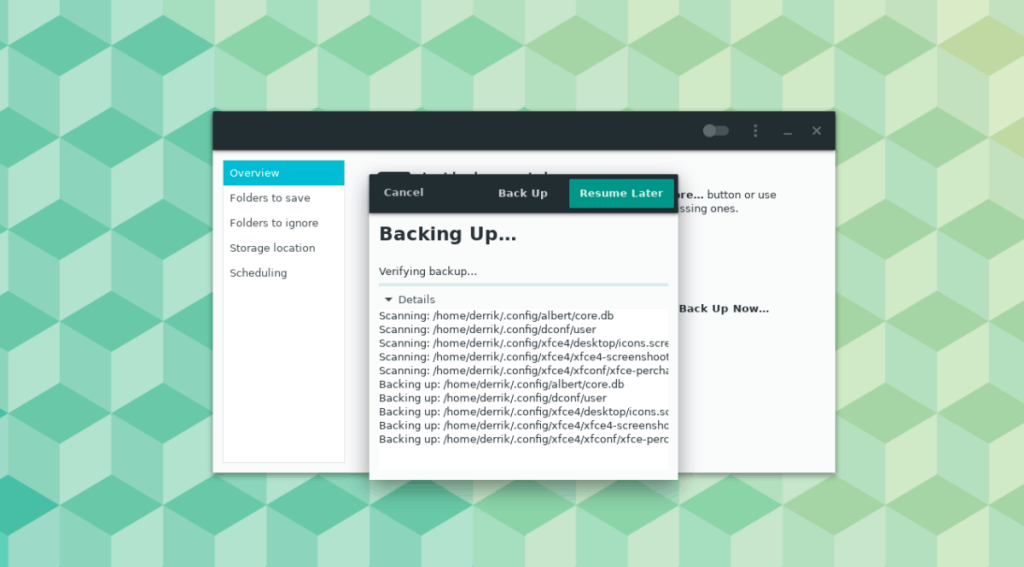
يعد النسخ الاحتياطي إلى محرك أقراص فلاش باستخدام Deja Dup أمرًا سهلاً للغاية. للقيام بذلك ، انقر فوق "نظرة عامة". ثم ابحث عن زر "النسخ الاحتياطي الآن" وانقر فوقه لبدء النسخ الاحتياطي. تأكد من تحديد مربع "التشفير" إذا كنت ترغب في الاحتفاظ بنسختك الاحتياطية آمنة.
لاستعادة نسختك الاحتياطية من محرك أقراص فلاش ، قم بتوصيل الجهاز بمنفذ USB. ثم افتح Deja Dup. مع فتح تطبيق Deja Dup على جهاز كمبيوتر يعمل بنظام Linux ، انقر فوق موقع "التخزين".
باستخدام القائمة المنسدلة ، قم بتكوين Deja Dup لاستخدام محرك أقراص USB المحمول كموقع تخزين.
بعد تكوين تطبيق Deja Dup للتعرف على محرك أقراص USB المحمول الخاص بك ، توجه إلى منطقة "نظرة عامة". ثم ، انقر فوق الزر "استعادة" لاستعادة ملفات التكوين الخاصة بك إلى مواقعها الأصلية.
تحكم بسهولة في أجهزة الكمبيوتر على شبكتك باستخدام KontrolPack. وصّل وأدر أجهزة الكمبيوتر التي تعمل بأنظمة تشغيل مختلفة بكل سهولة.
هل ترغب في تنفيذ بعض المهام المتكررة تلقائيًا؟ بدلًا من الضغط على زر يدويًا عدة مرات، أليس من الأفضل لو كان هناك تطبيق؟
iDownloade أداة متعددة المنصات تتيح للمستخدم تنزيل محتوى خالٍ من إدارة الحقوق الرقمية (DRM) من خدمة iPlayer التابعة لهيئة الإذاعة البريطانية (BBC). ويمكنها تنزيل كلا الفيديوين بصيغة .mov.
لقد قمنا بتغطية ميزات Outlook 2010 بمزيد من التفاصيل، ولكن نظرًا لأنه لن يتم إصداره قبل يونيو 2010، فقد حان الوقت لإلقاء نظرة على Thunderbird 3. هناك
يحتاج الجميع إلى استراحة بين الحين والآخر، فإذا كنت تبحث عن لعبة شيقة، جرّب Flight Gear. إنها لعبة مجانية مفتوحة المصدر ومتعددة المنصات.
MP3 Diags هي الأداة الأمثل لإصلاح مشاكل ملفاتك الصوتية. يمكنها وسم ملفات MP3 بشكل صحيح، وإضافة أغلفة الألبومات المفقودة، وإصلاح خلل VBR.
تمامًا مثل جوجل ويف، أحدثت خدمة جوجل فويس ضجة كبيرة حول العالم. تهدف جوجل إلى تغيير طريقة تواصلنا، وبما أنها أصبحت
هناك العديد من الأدوات التي تتيح لمستخدمي فليكر تنزيل صورهم بجودة عالية، ولكن هل هناك طريقة لتنزيل مفضلات فليكر؟ لقد وصلنا مؤخرًا
ما هو أخذ العينات؟ وفقًا لويكيبيديا، "هو عملية أخذ جزء، أو عينة، من تسجيل صوتي واحد وإعادة استخدامه كأداة أو
مواقع جوجل هي خدمة من جوجل تتيح للمستخدم استضافة موقع ويب على خادم جوجل. ولكن هناك مشكلة واحدة، وهي عدم وجود خيار مدمج للنسخ الاحتياطي.



![قم بتنزيل FlightGear Flight Simulator مجانًا [استمتع] قم بتنزيل FlightGear Flight Simulator مجانًا [استمتع]](https://tips.webtech360.com/resources8/r252/image-7634-0829093738400.jpg)




